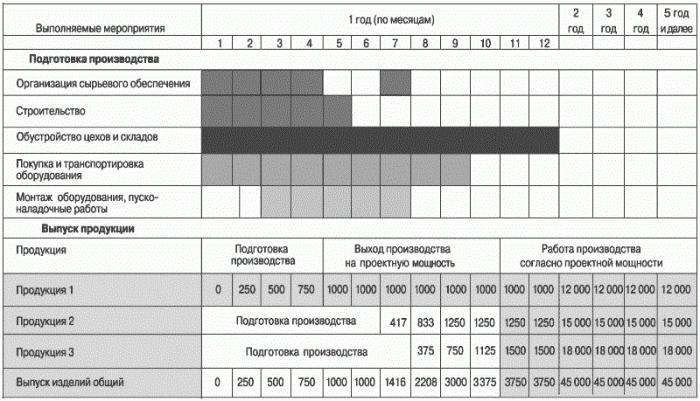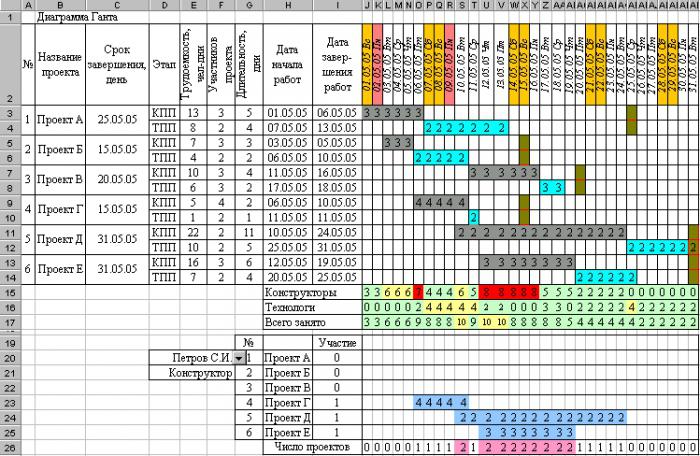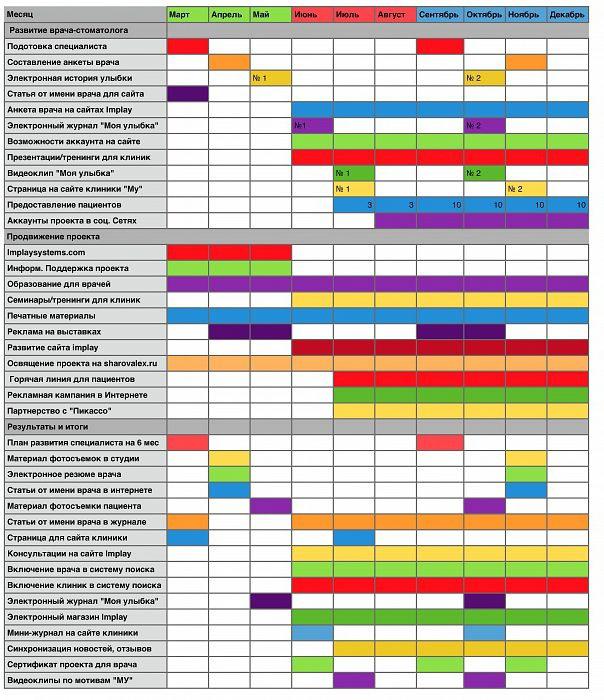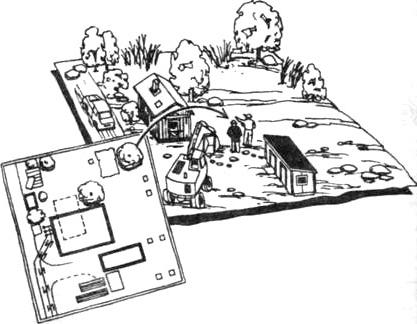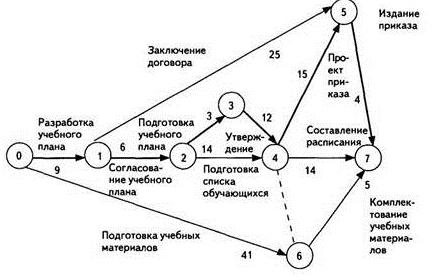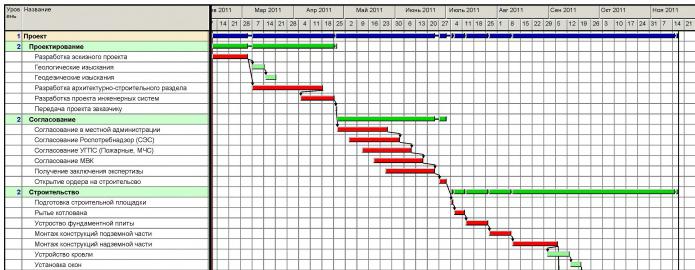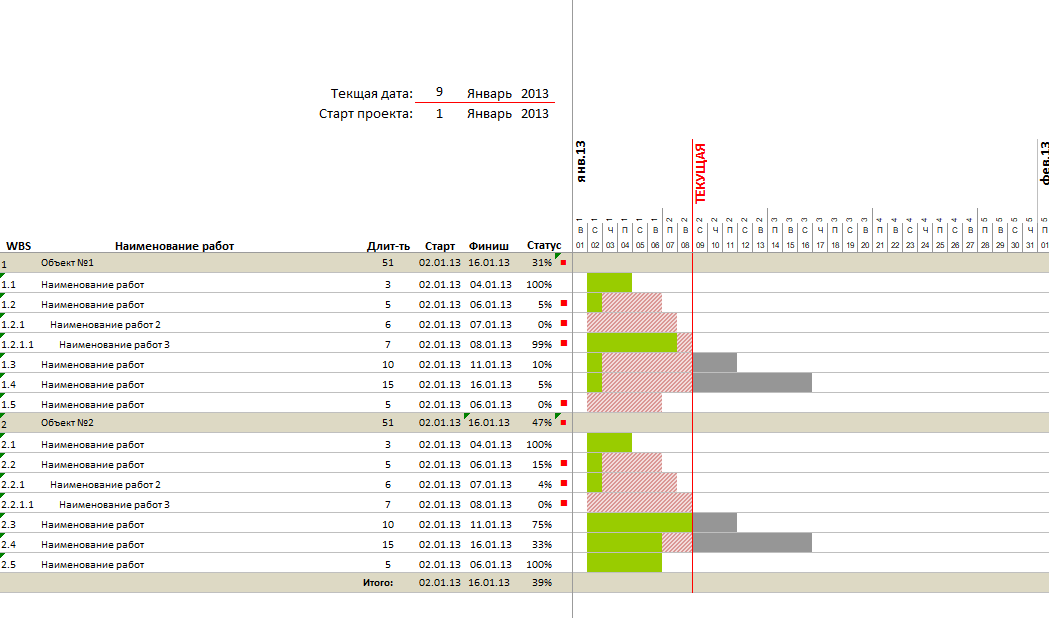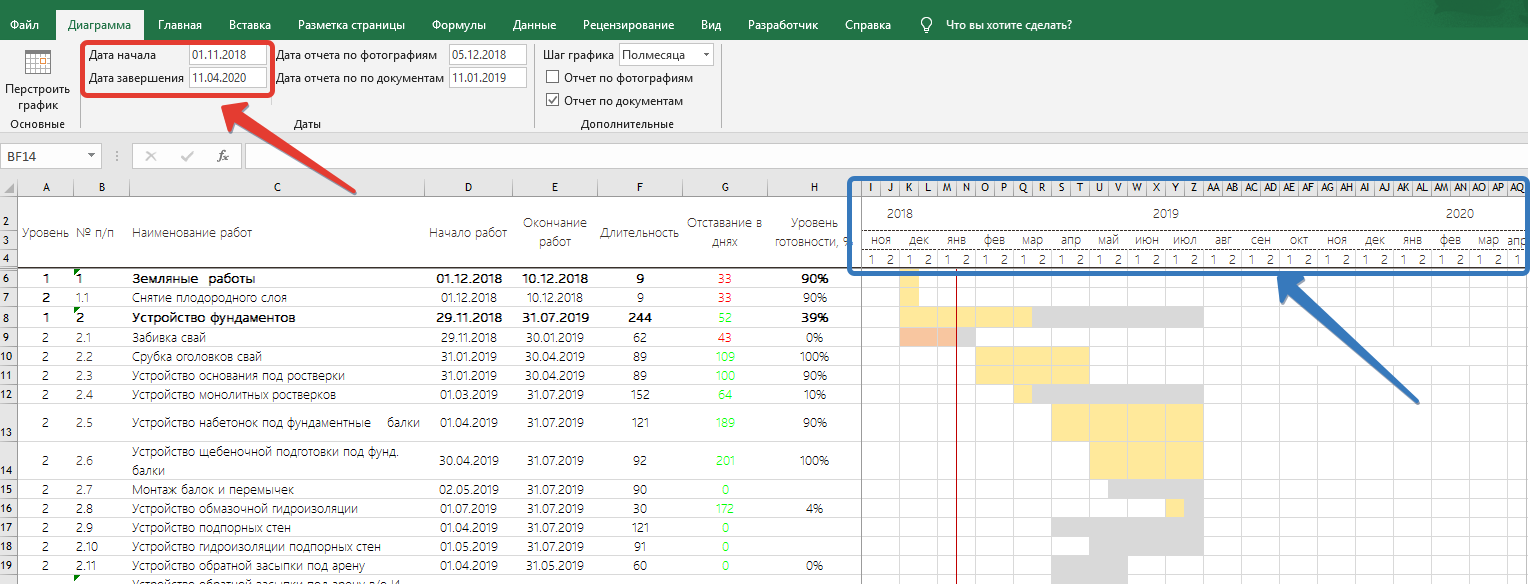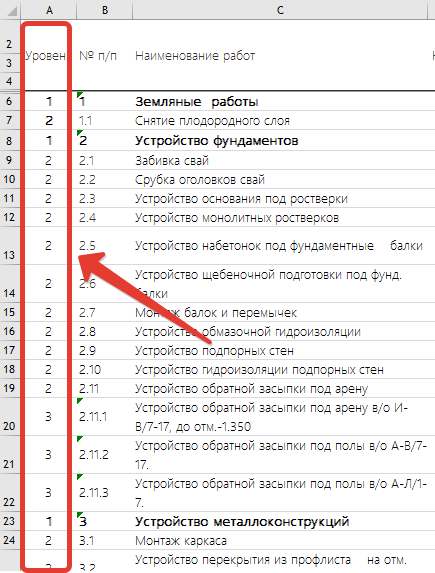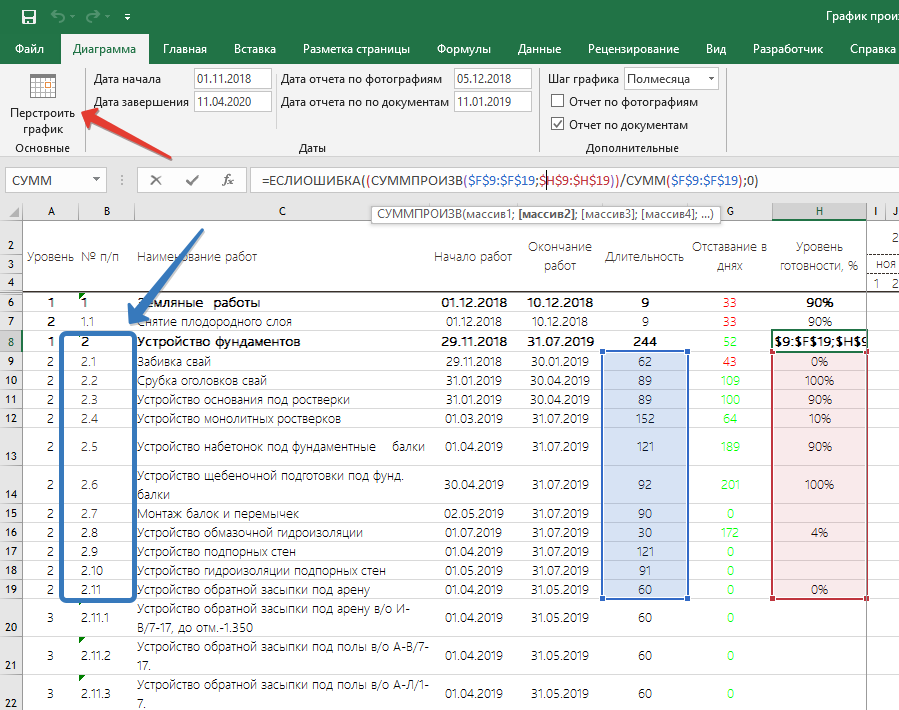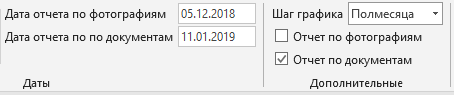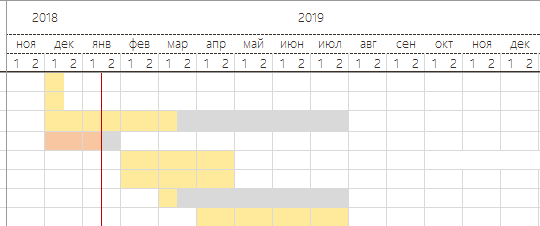- График производства работ (образец). Сетевой, календарный график производства работ в строительстве в Excel
- Что такое календарный план?
- С чего начать
- Сроки выполнения
- Расчет ресурсов
- Расчет сроков поставки материалов
- Форс-мажор увеличивает сроки выполнения работ
- Автоматизация построения графика
- График выполнения работ на диаграмме Ганта в Excel
- Постановка задачи
- Как мы решали задачу
- Многоуровневая нумерация
- Расстановка формул
- Удобное визуальное представление дат проверки
График производства работ (образец). Сетевой, календарный график производства работ в строительстве в Excel
Практически все люди лучше воспринимают информацию «нарисованную», а не «прослушанную». И еще лучше, если эта информация представлена образами, а не рядом цифр и показателей. Представьте себе, что малознакомый человек рассказывает о своей собаке. Он не описывает ее внешность и родословную, не уточняет масть и возраст и т. д. Воображение каждого слушателя нарисует свой образ. А когда мы уже представим себе красавца дога, окажется, что нам рассказывали о прелестном мопсе. В этой ситуации мы посмеемся, но, столкнувшись с чем-то подобным на предприятии, уже будет не до смеха.
Поэтому на производстве все стараются максимально визуализировать. Одним из важнейших документов, особенно в строительстве, считается график производства работ. Можно смело утверждать, что весь проект без этого графика – потерянное время. Так как в нем собраны все принятые инженерные и технические решения, а также оптимизированы сроки.
Что такое календарный план?
Само название этого документа дает представление о его важности и значимости. Календарный график производства работ – это таблица, в которой отображены все виды работ, их объем и сроки выполнения. Кроме того, на графике наглядно показана последовательность выполнения работ, привязанная к конкретным датам (или просто длительность выполнения различных видов работ – для типовых проектов). Чаще всего этот документ содержит и информацию о необходимых на каждом этапе строительства ресурсах: основных материалах, технике и персонале.
Умение составлять график производства работ – один из важнейших навыков управленцев разного уровня. Чем точнее и детальнее составлен график, тем качественнее будут проведены все запланированные работы. Несмотря на то что «родной» отраслью графика производства работ считается строительство, руководителям всех направлений не помешает знание принципов календарного планирования.
С чего начать
Любую работу можно разбить на мелкие задачи. Самый простой пример – приготовление салата из свежих овощей. Казалось бы, что проще? Но и это элементарное задание можно разбить на последовательность действий. Сначала приобрести все ингредиенты, затем помыть их, нарезать и смешать, заправив соусом. Причем все действия могут быть разорваны во времени (появляются перерывы в работе), а могут быть проделаны последовательно, без разрывов во времени. Кроме того, все это может проделать один человек, а может и целая бригада поваров. Итак, последовательность действий есть. Остается рассчитать время выполнения каждого этапа и определить, сколько и какой персонал необходим для этой работы. И график производства работ у нас практически готов.
Независимо от отрасли, при разработке календарного плана сначала нужно выделить состав работ: разбить весь процесс на составляющие. Причем критериями могут служить не только технологические отличия, но и количество работников, и необходимые механизмы и приспособления и т. д.
Сроки выполнения
После разделения всего производственного процесса на последовательность действий, можно приступать к расчету сроков выполнения работ. Для производства и строительства существуют нормативы и стандарты, по которым рассчитываются конкретные сроки для заданного объема работ. Для умственного труда нельзя просчитать сроки выполнения работы по формуле. Но управляющий с большим опытом, владеющий информацией о своем штате сотрудников, может довольно четко задать временные рамки для решения поставленной задачи.
Зная сроки выполнения каждого вида работ, мы можем приступить к определению времени, необходимого для осуществления всего процесса. Следует помнить, что некоторые задачи могут решаться параллельно, а для определенных процессов нужны и технологические перерывы.
Расчет ресурсов
Безусловно, персонал – важнейший элемент процесса. График производства работ в строительстве предполагает определение численности исполнителей, специализации рабочих и их квалификации. На этом этапе мы рассчитываем количество и состав бригад и составляем календарный план их занятости на объекте.
Далее переходим к определению необходимого оборудования, механизмов и приспособлений. В производственных отраслях для этого также существуют нормативы. И, наконец, последнее, но от этого не менее важное – это расчет необходимых для проведения работ материалов.
Расчет сроков поставки материалов
Вся эта информация позволит совместить график производства работ с графиком поставки материалов и оборудования. Равномерность и бесперебойность – вот два основных принципа планирования. Оптимизация графика в сторону уменьшения сроков может не дать желаемого результата, т. к. в работе появится простой из-за нехватки материалов (или, наоборот, стройплощадка окажется буквально забита ими, а потому на поиск нужного в данный момент уйдет уйма времени).
Форс-мажор увеличивает сроки выполнения работ
Несмотря на это, планировщикам не стоит гнаться за минимизацией времени. Ведь когда нарушается сетевой график производства работ, фирма-генподрядчик должна будет платить неустойку как заказчику, так и смежным подрядным организациям.
Автоматизация построения графика
Еще несколько лет назад календарный план составлялся вручную. Специалисты рассчитывали все сроки и потребность в персонале и материалах, а затем с помощью графического редактора визуализировали его. Для небольших объемов работ, это несложная задача. Другое дело, если мы говорим о серьезной подрядной организации, ведущей несколько объектов одновременно.
Программистами разрабатывается множество вспомогательных программ, призванных автоматически рассчитывать и строить график производства работ. Образец календарного плана, рассчитанного с помощью Microsoft Office Project 2010 Professional, например, легко отыскивается в интернете. Однако не каждая компания согласится потратить дополнительные средства на установку программного обеспечения и обучение персонала работе с ним. Кроме того, у каждой специализированной программы есть свои недостатки. Одна не учитывает возможности сменной работы, другая без написания макросов не согласуется с расчетом материалов, например, и т. д.
Поэтому большинство специалистов, занятых планированием, научились строить график производства работ в Excel.
У этой программы масса преимуществ:
График выполнения работ на диаграмме Ганта в Excel
Постановка задачи
К нам обратилась компания, занимающаяся строительным аудитом с задачей автоматизации процесса создания графика выполнения работ в виде так называемой диаграммы Ганта. На диаграмме необходимо отслеживать ход выполнения работ, а также мониторить опережение или отставание от графика. После небольшого опроса сотрудников, выяснилось, что почти все делают данный график вручную, закрашивая (и постоянно перекрашивая) ячейки цветом. Несколько человек использовали собственные шаблоны с условным форматированием, однако они тоже были не автоматизированы, так как большую часть данных и формул приходиться вводить вручную.
Вид графика до автоматизации:
В результате небольшого аудита было сформировано несколько проблем.
Проблема №1: формирование шапки графика с указанием даты начала и завершения работ. Для удобства работы необходим шаг графика, например, месяц, треть месяца. Вручную это неудобно, так как для графика нужны опорные даты, которые, при таком шаге графика приходится расставлять вручную.
Проблема №2: многоуровневая нумерация. Из-за большого количества строк и многоуровневой структуры приходиться совершать много ручной работы. Нумерация должна иметь вид 1.1.1.1, где каждое следующие число определяет порядковый номер пункта списка в иерархии.
Проблема №3: расстановка формул. Так как формулы необходимо вставлять в зависимости от уровня вложенности пункта приходится их расставлять и проверять для всего графика вручную, при этом в графике могут быть десятки, а то и сотни строк.
Проблема №4: удобное визуальное представление дат проверки по документам и по факту, с возможность переключения между ними. В текущем варианте для переключения между этими датами нужно заново вводить дату в поле текущей даты.
Как мы решали задачу
Формирование шапки графика с указанием даты начала и завершения работ
Этот функционал мы реализовали следующим образом. При вводе дат в поля «Дата начала» и «Дата завершения» даты в шапке автоматически меняются. При этом в 4 строке выставляется часть месяца в зависимости от настройки шага график, происходит форматирование ячеей и рассчитываются опорные даты. Таким образом можно изменить период просмотра графика буквально в пару кликов, например, вывести только финальный этап графика.
А изменяя шаг графика можно выбрать уровень детализации графика. Список вариантов шага графика: месяц, полмесяца, треть месяца, четверть месяца и день. Однако, при желании можно выбрать абсолютно любую длину шага.
Многоуровневая нумерация
Следующий этап удобный способ нумерации. Для нумерации строк достаточно лишь выбрать глубину вложенности пункта работ в столбце «A», и программа сама проставит все номера в столбце «B» и подсветит полужирным шрифтом верхние уровни иерархии. Уровень вложенности выбирается из выпадающего списка в ячейке. При этом, при желании, можно настроить маркировку не только цифрами, можно выбрать любой тип маркировки, например, буквы, римские цифры и любые другие обозначения.
Расстановка формул
Теперь, когда есть функционал выбора глубины вложенности можно реализовать автоматическую расстановку формул. При нажатии на кнопку «Перестроить график» программа анализирует иерархию работ и расставляет все формулы, а также вставляет строку итогов. Например, в приведенном выше примере, готовность рассчитывается как средневзвешенное от значений подуровня. И такая формула проставляется каждому пункту работ, если у него есть подуровни.
К автоматически выставляемым формулам относятся:
Удобное визуальное представление дат проверки
При вводе дат в поля «Дата отчета по фотографиям» и «Дата отчета по документам» на графике отображается красная линия, показывающая положение введенной даты на графике, в зависимости от того какой типа отчета выбран в разделе «Дополнительные».
Для решения поставленной задачи достаточно вставить наименования работ, проставить уровни иерархии и нажать кнопку «Перестроить график». После чего уже вводить даты и уровни готовности в нижние уровни иерархии, при этом график и верхние уровни будут автоматически перестраиваться и заполнятся. Таким образом довольно сложный отчет может быть сформирован при минимуме затраченного времени.
Справка – по подготовке графика производства работ по строительству на основании договорной цены в программе Excel
1.1 Было перебрано несколько вариантов решения проблемы создания календарного графика.
1.1.1 MS Project – программа хороша возможно для любого календарного планирования кроме строительных проектов. Диаграмма Ганта и более ничего.
1.1.2 ProjectLibre – программа похожа на MS Project – но возможности скромнее, где то на уровне все таки MS Project и не более.
1.1.3 Turbo Planner + Construction (Москва) – программа отличная – но заточена под российские сметные программы – ломаных версий нету, а реальная стоимость в районе 200 тыс. руб. Лайт версия которая раздается бесплатно – рассчитана на 5 человек и в ней жестко задано начало проекта.
1.1.4 Construction Planner (Киев – разработчик Вадим Геря) – возможно будет совместная разработка с “Computer Logic” в плане модуля экспорта из сметной программы в сам Construction Planner и дальнейшей проработкой графика и всех других данных в программе. Предполагаемая стоимость 60 тыс. грн. Намечается очень достойный продукт – но при такой цене его целесообразно использовать только для крупных проектов, где это экономически оправдано.
1.1.6 Primevera – Программа похожа на SpiderProject (о чем то еще сказать сложно, так как последний раз пришлось с ней познакомится очень поверхностно несколько лет тому назад.
1.2 Вторая проблема – составления графика не самоцель. И чем график подробней тем
1.3 Третий и последний момент – Excel первый кандидат на реализацию этого проекта.
2. Составление договорной цены.
Лучше производить с дальнейшим предположением, что в дальнейшем на основании этой договорной цены будет составляться график производства работ. Подобное предположение исходит из того, что просто, так удобно и наглядно представить весь процесс в целом и последовательность его выполнения.
2.1 Объектные сметы к договорной цене лучше располагать изначально, в той последовательности, в которой будут выполняться работы.
2.2 Локальные сметы к договорной цене лучше располагать изначально, в той последовательности, в которой будут выполняться работы. Имеется в виду в составе объектных смет или в составе сводного сметного расчета – если объектные сметы не применяются.
2.3 Очень желательно, разбивать локальные сметы на разделы и подразделы (исходя из видов и последовательности работ) и по возможности выводить суммы по разделам и подразделам.
3. Подготовка основы для графика производства работ.
3.1 Формируем Расчет 1-1 к договорной цене и экспортируем его в Excel – сохраняем на
3.2 Распечатываем саму договорную цену или сохраняем ее в электронном виде на диске,
формат не важен, так как оттуда будут взяты только исходные данные.
3.3 Убираем верхнюю часть надписей в Расчете 1-1 – до начала таблицы с данными и
график производства работ.
3.4 Удаляем лишние столбцы и строки из Расчета 1-1. Остаются заглавия объектных смет,
заглавия локальных смет, заглавия разделов и подразделов. Строки с объектными
сметами выделяем цветом.
3.5 Суммируем данные по разделам и подразделам. При этом необходимо учесть что
сумма по Расчету 1-1 отличается от суммы сводного сметного расчета на величину сумм
по главам 10-12 сводного сметного расчета, т.е. Прибыль, Админ расходы, НДС и т.д.
сумма глав1-12 деленная на сумму глав 1-9 ССР. Расчет ведем от меньшего к большему –
формуле умножения столбца таблицы на коэффициент.
3.6 Дальнейшие построения производим исходя из основного критерия эффективности
Финансы, Время, Ресурсы. Для примера можно принять, что у нас основной критерий это
Время (директивно – по условиям Заказчика) и следовательно работа должна быть
предусмотрено сметой. Остается только один источник маневра это Ресурсы – и основной
ресурс это численность работников. Вычисляем среднесписочную численность:
Здесь: F24 – общие трудозатраты по ССР; E9 – среднемесячная норма труда,
которая равная, директивно установленному правительством годовому балансу рабочего
времени деленное на 12 месяцев; 6 – это количество месяцев на выполнение работ.
В шапке формы в выбранной ячейке устанавливаем, обусловленную договором подряда,
3.7 Заполняем колонку данными со сметной стоимость пересчитанной в цены ССР.
В некоторых ячейках столбца при этом отображаются ошибки. Для подавления ошибок
и выполнения расчета применяется формула, которая в окончательном виде, выглядит
Здесь: E1443 – значения верхней ячейки столбца таблицы – которое потом
тиражируется на всю колонку – колонка берется сформированная при
копировании сметы, с данными по расчету 1-1;
3.8 Заполняем колонку трудозатрат в пересчете на трудозатраты ССР. Это
продолжительность выполнения работ в рабочих сменах. Трудозатраты в
ССР отличаются от трудозатрат по локальным и объектным сметам на величину,
трудозатрат линейных ИТР. Трудозатраты в днях на выполнение разделов работ
вычисляются по формуле:
сформированной при экспорте сметы, по разделам и подразделам. Берется
верхняя ячейка колонки (при составлении формулы), потом эта формула
тиражируется на всю колонку;
8 – продолжительность рабочей смены;
37 – среднесписочная численность;
4. Заполнение дополнительных колонок:
4.1 Нумерация смет – берем из существующих локальных смет. Названия разделов и
подразделов добавляем через точку – типа 02-01-01.01;
установок проекта. Промежуточные значения вычисляются по принципу от
меньшего к большему т.е. подраздел(сумма) – раздел(сумма)-локальная смета
(сумма) – объектная смета (сумма) – ССР (сумма).
Начало первой работы = дата начала проекта;
формул, оттуда берем функцию РАБДЕНЬ и в ней дату начала + продолжительность
Начало второй работы = конец первой работы + 1 и т.д. – ( возможно вводить
значения типа 0,1 если следующая работа начинается в день окончания
предыдущей или в случае если мы выходим за пределы временного диапазона
предусмотренного итогами раздела/подраздела).
4.3 Установка дат по разделам выполняется через функцию:
мин(диапазон ячеек) типа =МИН(I1886:I2012) и
макс(диапазон ячеек) типа =МАКС(J1886:J2012)
(стоя на ячейке раздела в строке формул вводим: =мин/макс(выбираем нужную
окончания/начала каких то важных этапов работ. В качестве значка вехи
применяется зачерненный ромб (установлено через меню символы – все форматы –
4.5 Добавляем несколько колонок для того чтобы в дальнейшем в них отмечать
фактический ход выполнения проекта – Факт (Стоимость, Продолжительность,
Начало работ, Окончание работ, Отклонение);
4.6 Добавляем две колонки для отметок о выполнении работ. Одна колонка –
выполнение в денежном выражении. Вторая колонка выполнение в долях от
единицы типа в % (0,05 = 5% и т.д.). Данные из этой колонки автоматически
отмечаются на графике – зеленой заливкой. Как связать данные из этой колонки с
графиком, станет ясно при рассмотрении построения графика.
Первой ячейку колонки выполнение присваиваем значение первой ячейки
Фактическое выполнение работ (Стоимость), тиражируем полученную формулу до
конца колонки Выполнение(грн/руб/дол), выделяем всю колонку и задаем числовой
формат с разделением на разряды, без знаков после запятой, подправляем
нарушенное форматирование ячеек.
Первой ячейке колонки Выполнение (%) присваиваем формулу = выполнение из
колонки Фактическое выполнение работ (Стоимость)/ Сметная стоимость (плановая).
Тиражируем полученную формулу до конца колонки, задаем числовой формат с
двумя знаками после запятой, правим нарушенное форматирование.
5. Группировка данных
После заполнения всех колонок данными – выделяем всю таблицу. Верхнее меню =>
Данные => Сгруппировать => Создание структуры. Будет выполнена автоматическая
группировка информации по разделам и подразделам. Построение графика по
отдельным позициям локальных смет – вполне возможно, но целесообразно. При
дроблении графика на отдельные позиции локальных смет появляются данные с
длительность меньшей одной рабочей сметы – при большом количестве таких данных
неизбежны ошибки и неудобно работать. Эту же процедуру можно выполнить вручную,
группируя разделы и подразделы (Данные => Группировать), но если выведены суммы
по разделам и подразделам то Excel справляется с этой задачей автоматически и очень
качественно, через Создание структуры.
6. Построение календарного графика.
6.1 Выбираем для первой ячейки дату начала графика равную дате начала проекта
(ячейка в шапке проекта);
6.2 Выбираем для второй ячейки = первая ячейка +1
6.3 Тиражируем данные второй ячейки (горизонтально) – до конца месяца (31 день)
применяем формулу: =первая ячейка (дата начала графика)
– и к ячейке применяем форматирование. Формат ячеек => Все форматы => ДДД.
Тиражируем формулу из первой ячейки «Дни недели» горизонтально, до конца
6.5 Формируем заливку цветом рабочих дней исполнения проекта. Выделяем таблицу
проекта (включая даты) => Главная => Условное форматирование (из верхнего
меню) => Создать правило => Использовать формулу для определения
Здесь: И – здесь подразумевается одновременное выполнение всех условий
перечисленных в формуле;
Выбираем цвет (кнопка «Формат»). Применить. ОК.
6.6 Формируем заливку цветом рабочих дней исполнения проекта (Процентное
Выделяем таблицу проекта (включая даты) => Условное форматирование (из
верхнего меню) => Создать правило => Использовать формулу для определения
Здесь: И – здесь подразумевается одновременное выполнение всех условий
перечисленных в формуле;
Выбираем цвет (кнопка «Формат»). Применить. ОК.
6.7 Формируем заливку цветом или текстурой выходных дней.
Выделяем таблицу проекта (включая даты) => Условное форматирование (из
верхнего меню) => Создать правило => Использовать формулу для определения
Здесь: ДЕНЬНЕД – функция Excel
Выбираем цвет (кнопка «Формат»). Применить. ОК.
6.8 Формируем заливку цветом (Выделение) текущей даты.
Выделяем таблицу проекта (включая даты) => Условное форматирование (из
верхнего меню) => Создать правило => Использовать формулу для определения
Здесь: СЕГОДНЯ() – функция Excel
Выбираем цвет (кнопка «Формат»). Применить. ОК.
Сортируем введенные форматы (формулы) в списке форматов для
6.9 Можно еще выставить вехи (которые стоят в колонках) на график
Для этого применяется формула которая вводится в первую ячейку графика и потом
тиражируется на весь график:
отсутствие вехи. А поскольку вех все таки меньше чем не вех то на графике будет
-1 на t;; (копируем формат вех из колонки «Вехи») через все форматы в
остальные ячейки пустые.
6.10 Включаем режим «Разработчика» (Верхняя лента меню) => Файл => Параметры =>
Настройка ленты => Настройка ленты => Основные вкладки => Разработчик
6.11 Разработчик => Вставить => Полоса прокрутки (Элемент управления формы) => Выше
календарного графика путем горизонтальной протяжки примерно на 15-20 клетках
размещаем указанную полосу прокрутки. Через свойства элемента (Правая кнопка
мыши) – устанавливаем в открывшейся форме протяженность графика (по
умолчанию стоит 100 дней), связываем с ячейкой расположенной в строке перед
полосой прокрутки. Первую ячейку календаря (календарь графика) связываем с
ячейкой связанной с полосой прокрутки. Т.е. как бы через одну ячейку которая
расположена перед полосой прокрутки мы связываем три компонента = полоса
прокрутки + календарь графика + сам график. Тем самым мы в ограниченном
пространстве окна 31 одного дня добиваемся перемещения всего графика.
7. Замечания по ходу создания графика.
7.1 По ходу создания графика необходимо как можно чаще сохранять набранную
информацию, так как работа не простая и потерять набранное будет очень
7.2 Результат работы лучше сохранить в двух форматах как просто файл Excel, так и файл
7.3 Неприятная процедура при составлении подобного графика, в том, что каждый раз
необходимо проходить всю процедуру создания графика с ноля и практически
невозможно использовать шаблон. Хотя не факт можно попробовать
скомбинировать данные из экспорта смет и данные из уже созданного шаблона